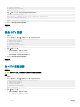Users Guide
保存 RMSV 日志文件
在 CLI 中使用选项 14 将 RMSV 日志文件保存到 zip 文件。
1 登录 CITV。
2 在 CLI 提示符中,键入 14,然后按 Enter 键。将显示以下选项:
1. Gather support information
2. Return to main menu
Enter selection [1 - 2]:
3 键入 1 并按 Enter 键。包含日志的 zip 文件将保存到虚拟设备的根目录中。
4 使用 Secure Copy (SCP) 将该 zip 文件从虚拟设备复制到本地计算机。
如果 zip 文件位于本地计算机上,则将发送至 Dell 技术支持。
相关链接
登录 CITV
vSphere Web Client 插件故障排除
Dell 存储图标缺失
如果 Dell 存储图标未显示在 vSphere Web Client 的 Administration(管理)窗格中:
• 验证 VMware vCenter Server 的主机名或 IP 地址是否正确,以及 VMware vCenter Server 用户是否具有管理员权限。请参阅重新
启动 RMSV。
• 验证 vSphere Web Client 插件是否正在运行,请参阅安装 Dell Storage vSphere Web Client 插件。
• 重新启动 vSphere Web Client 服务。
• 对于基于 Windows 的 vCenter Server,可通过访问服务器管理器 > 服务 > VMware vSphere Web Client 服务重新启动 vSphere
Web Client
服务。选择重新启动以重启该服务。
• 对于基于 Linux 的 vCenter Server 设备,使用以下命令之一重新启动该服务:
• service vsphere-client restart
• /etc/init.d/vsphere-client restart
如果需要进行进一步故障排除,Dell 技术支持可能需要 vSphere Web Client 日志文件的副本进行分析。请参阅查看 vSphere Web
Client 日志文件。
插件摘要和监测页面似乎已禁用
摘要信息可能不显示在 vSphere Web Client 插件中。信息在摘要页面(Summary [摘要] 选项卡,然后 Dell Storage [Dell 存储] 选项
卡)和监测页面(Monitor [监测] 选项卡,然后 Dell Storage [Dell 存储] 选项卡)上将显示为空白。
确保您在 Manage(管理)选项卡上为 vCenter Server 和 Dell Storage Manager 配置输入的凭据正确。
快照和快照计划创建失败
使用 NFS 数据存储创建快照或快照计划时,确保 NFS 数据存储托管在 FluidFS v5 系统上。
18
CITV 应用程序故障排除